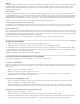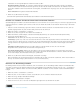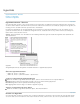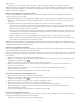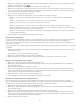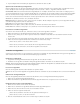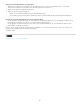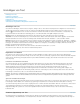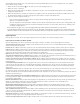Operation Manual
Nach oben
Nach oben
Bildname
Die Variable „Bildname“ ist nützlich, wenn Sie automatische Beschriftungen aus Metadaten erstellen möchten. Die Variable „Bildname“ enthält den
Variablentyp „Metadatenbeschriftung“. Wenn ein Textrahmen, der diese Variable enthält, sich neben einem Bild befindet oder mit einem Bild
gruppiert ist, gibt die Variable die Metadaten dieses Bilds wieder. Sie können die Variable „Bildname“ bearbeiten, um zu bestimmen, welches
Metadatenfeld verwendet wird.
Letzte Seitenzahl
Der Typ „Letzte Seitenzahl“ ist nützlich, wenn Sie in Kopf- und Fußzeilen im gängigen Format „Seite 3 von 12“ die Gesamtanzahl der Seiten im
Dokument einfügen möchten. In diesem Beispiel wird die Zahl 12 durch die Variable „Letzte Seitenzahl“ generiert. Der Wert wird beim Hinzufügen
oder Entfernen von Seiten aktualisiert. Sie können vor oder nach der letzen Seitenzahl Text einfügen und Sie können ein Nummerierungsformat
festlegen. Wählen Sie im Menü „Bereich“ eine Option, um festzulegen, ob die letzte Seitenzahl im Abschnitt oder im Dokument verwendet wird.
Beachten Sie, dass die Seiten im Dokument mit der Variable „Letzte Seitenzahl“ nicht gezählt werden.
Lebender Kolumnentitel (Absatz- oder Zeichenformat)
Die Variablen „Lebender Kolumnentitel“ fügen das erste oder letzte Vorkommen von Text (auf der Seite) ein, auf den das angegebene Format
angewendet wird. Falls das angegebene Format nicht auf der Seite vorhanden ist, wird der Text einer vorhergehenden Seite verwendet.
Benutzerdefinierter Text
Diese Variable wird häufig verwendet, um Platzhaltertext einzufügen oder eine Zeichenfolge zu platzieren, die evtl schnell verändert werden muss.
Wenn Sie beispielsweise an einem Projekt arbeiten, bei dem ein Codename für ein Unternehmen verwendet wird, können Sie für den Codenamen
eine Variable für benutzerdefinierten Text erstellen. Sobald es zulässig ist, den echten Namen des Unternehmens einzusetzen, können Sie einfach
die Variable verändern, um alle Erwähnungen des Namens zu aktualisieren.
Wenn Sie Sonderzeichen in eine Textvariable einfügen möchten, klicken Sie auf das Dreieck rechts neben dem Textfeld.
Einfügen von Textvariablen
1. Platzieren Sie die Einfügemarke an der Stelle, an der die Variable platziert werden soll.
2. Wählen Sie „Schrift“ > „Textvariablen“ > „Variable einfügen“ und wählen Sie dann die einzufügende Variable.
Die Variable wird so auf der Seite angezeigt, als hätten Sie sie im Dokument eingegeben. Beispielsweise könnte die Variable „Erstellungsdatum“
als „22. Dezember 2007“ angezeigt werden. Wenn Sie „Schrift“ > „Verborgene Zeichen einblenden“ wählen, wird um die Variableninstanz herum
ein Rahmen in der Farbe der aktuellen Ebene angezeigt.
Hinweis: Textvariablen werden nicht über mehrere Zeilen umbrochen.
Löschen, Konvertieren und Importieren von Textvariablen
Im Dialogfeld „Textvariablen“ können Sie Textvariablen löschen, konvertieren und importieren.
Löschen von Textvariablen
Wenn Sie ein Vorkommen (eine Instanz) einer Textvariablen im Dokument löschen möchten, wählen Sie einfach die Variable aus und drücken Sie
die Entf- oder Rücktaste. Sie können auch die Variable selbst löschen. Dabei entscheiden Sie darüber, wie die Variablen im Dokument ersetzt
werden sollen.
1. Wählen Sie „Schrift“ > „Textvariablen“ > „Definieren“.
2. Wählen Sie die Variable aus und klicken Sie dann auf „Löschen“.
3. Legen Sie fest, wie mit der Variable verfahren werden soll: Sie können sie durch eine andere Variable ersetzen oder alternativ die
Variableninstanzen in Text konvertieren oder gänzlich löschen.
Konvertieren von Textvariablen in Text
Wenn Sie ein einzelnes Vorkommen konvertieren möchten, wählen Sie die Textvariable im Dokumentfenster aus und wählen Sie dann
„Schrift“ > „Textvariablen“ > „Variable in Text konvertieren“.
Wenn Sie alle Vorkommen der Textvariablen im Dokument konvertieren möchten, wählen Sie „Schrift“ > „Textvariablen“ > „Definieren“,
wählen Sie die Variable aus und klicken Sie dann auf „In Text konvertieren“, dazu muss sich der Cursor in einem Textrahmen befinden.
Importieren von Textvariablen aus einem anderen Dokument
1. Wählen Sie „Schrift“ > „Textvariablen“ > „Definieren“.
2. Klicken Sie auf „Laden“ und doppelklicken Sie auf das Dokument, das die zu importierenden Variablen enthält.
3. Im Dialogfeld „Textvariablen laden“ müssen die Kontrollkästchen neben allen zu importierenden Variablen aktiviert sein. Wählen Sie für den
Fall, dass eine vorhandene Variable den gleichen Namen hat wie eine der importierten Variablen, unter „Konflikt mit vorhandener
131